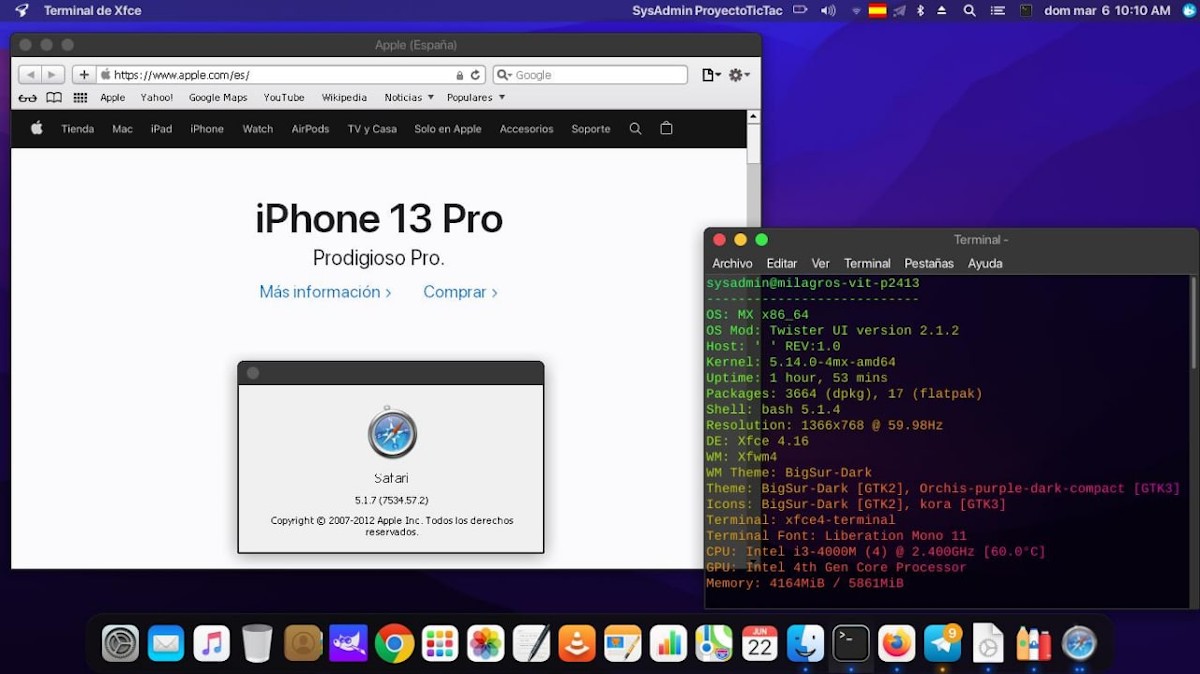
Linux'ta Safari nasıl kurulur
Birçok bilgisayar kullanıcısı için kullanımı yaygındır. platformlar arası uygulamalar. Ancak, genellikle tek platformlu olan veya en popüler olanların tümü için mevcut olmayan birçok platform vardır. Örneğin, birçok uygulama Windows ve macOS genellikle her iki platform için de mevcuttur, ancak söz konusu olduğunda GNU / Linux genellikle daha azdırlar. Sonuç olarak, bu son dönemlerde Ücretsiz ve açık işletim sistemleri, bilmek için bugün göstereceğimiz gibi alternatif rotaları kullanmanın zamanı geldi. “Linux'ta Safari nasıl kurulur”.
Aklınızda bulundurun, Safari olduğunu resmi web tarayıcısı arasında Apple İşletim Sistemleriyani macOS. Ve aynısı, yalnızca Windows için mevcut alternatif resmi yükleyicilere sahiptir. Adı geçen hack'i gerçekleştirmek için kullanılacak olan yükleyici, yani adı verilen harika bir uygulama kullanarak GNU/Linux üzerinde çalışmasını sağlamak için. şişeler bu da bizi iyi bilinen Wine uygulamasının bağımsız kullanımından kurtarıyor.

Ve her zamanki gibi, bu yayına girmeden önce, daha çok konuyla ilgili bir noktaya değinelim. İşletim sistemleri, daha spesifik olarak hakkında GNU / Linux y "linux'a safari nasıl kurulur", ilgilenenler için bazı bağlantılarımızı bırakacağız. önceki ilgili gönderiler aynı ile. Bu yayını okuduktan sonra, bu konudaki bilgilerini artırmak veya pekiştirmek istediklerinde bunu kolayca yapabilmeleri için:
“Linux, Windows'a karşı. Bu soruyu zaman zaman dile getiren çok kişi var. Ve bugün bu ikilemi tartışmaya devam eden pek çok kişi var. Bir Linux Sunucusu veya bir Windows Sunucusu ile çalışmanın artılarını ve eksilerini analiz eden profesyoneller onunla tanışır. Ancak normal kullanıcılar da benzer bir durumda. Konuya biraz ışık tutmak için bugünün gönderisi olarak hizmet edin. Linux mu, Windows mu? Ne daha iyi?". Linux vs Windows: her işletim sisteminin avantajları ve dezavantajları

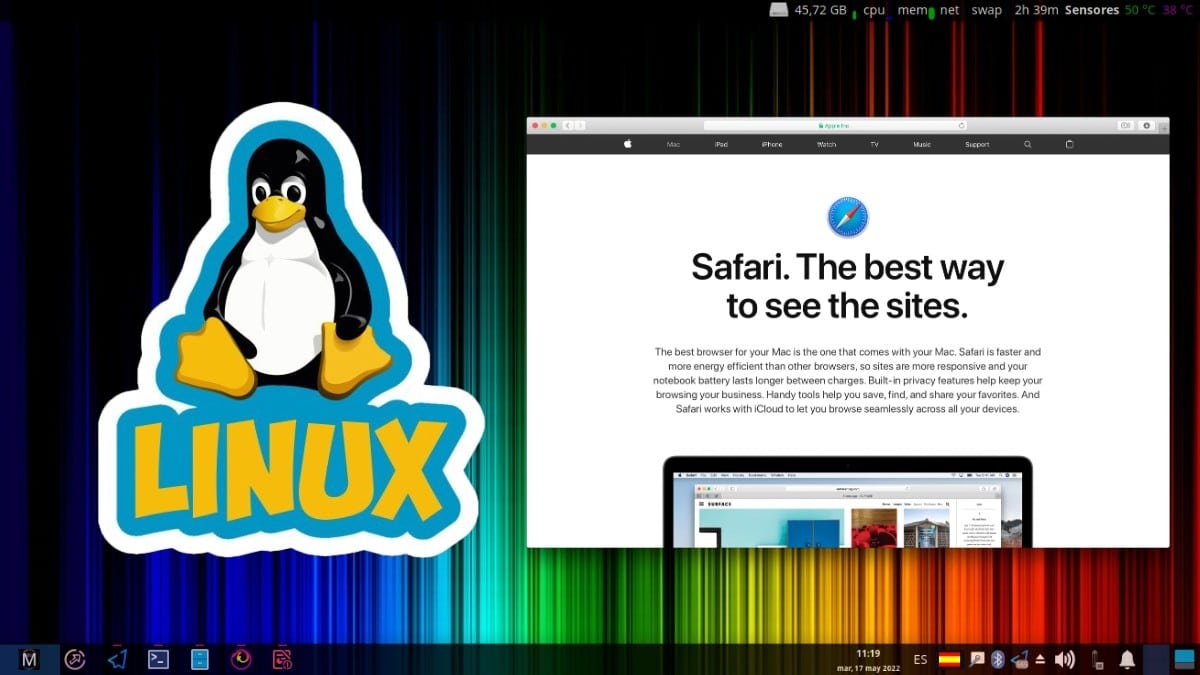
Safari'yi Linux'a yükleyin: macOS Tarayıcı nasıl kullanılır?
Önceki adımlar: Gereksinimler
Şişeler uygulaması nedir?
Senin göre Resmi web sitesi, uygulama «Şişeler (İspanyolca Şişeler)» Şu şekilde tanımlanmaktadır:
"Bottles kullanarak Windows yazılımını Linux'ta kolayca çalıştıran bir uygulama. Çoğu GNU/Linux dağıtımında şarap öneklerini (şarap önekleri) kolayca yönetmenize izin verdiği için”.
Ayrıca, adı verilen temel uygulamaya aşina olmayanlar için Şarap (İspanyolca'da Şarap), açıkça belirtmekte fayda var, bu uygulamada, "Şarap önekleri" yazılımını çalıştırmanın mümkün olduğu ortamlara bakın. Windows. Bu, sayesinde Şarap uygulamaları çalıştırabilen bir uyumluluk katmanıdır. Windows, onu oluşturan açık kaynak kitaplık araçları ve bağımlılıkları nedeniyle.
Ve bu nedenle, "Şişeler" yi hesaba kat "Şarap önekleri", şişeler. Elbette, teoride şarabın şişelerde olması gerektiği analojisini hesaba katarsak.
Zorunlu özellikler
En önemli veya dikkat çekici özellikler arasında şunlar yer alır:
- Sezgisel bir yazılımdır.
- İndirmesi ve kurması kolaydır.
- Şu anda için gidiyor en son kararlı sürüm çağrı 2022.5.14-trend-1, Tarih 17/05/2022.
- İspanyolca dil desteği %100 olmasa da çok dillidir.
- Aşağıdaki dosya biçimlerinde mevcuttur: FlatHub ve Sıkıştırılmış (Tar.gz). Ayrıca, AppImage biçiminde mevcuttur, ancak bu biçimle ilgili sorunlar nedeniyle şu anda kullanılamıyor.
Montaj
Senin için Flatkpak formatında kurulumOldukça işlevsel ve evrensel olan , aşağıdaki komutun yönetici kullanıcı (süper kullanıcı), yani kök olarak bir terminalde (konsol) yürütülmesi gerekir:
«flatpak install flathub com.usebottles.bottles»
Safari Linux'a nasıl kurulur?: Gerekli adımlar
Bottles uygulaması aşağıda gösterildiği gibi yüklenip açıldıktan sonra, resmi yükleyiciyi indirmeye devam edebilirsiniz. Safari Web Tarayıcı Windows, Gelecek bağlantı. ya da bu diğer alternatif bağlantı.
Her ne kadar, aynı zamanda olabilir konsol tarafından indirildi aşağıda görüldüğü gibi aşağıdaki komutu kullanarak:
«wget http://appldnld.apple.com/Safari5/041-5487.20120509.INU8B/SafariSetup.exe»
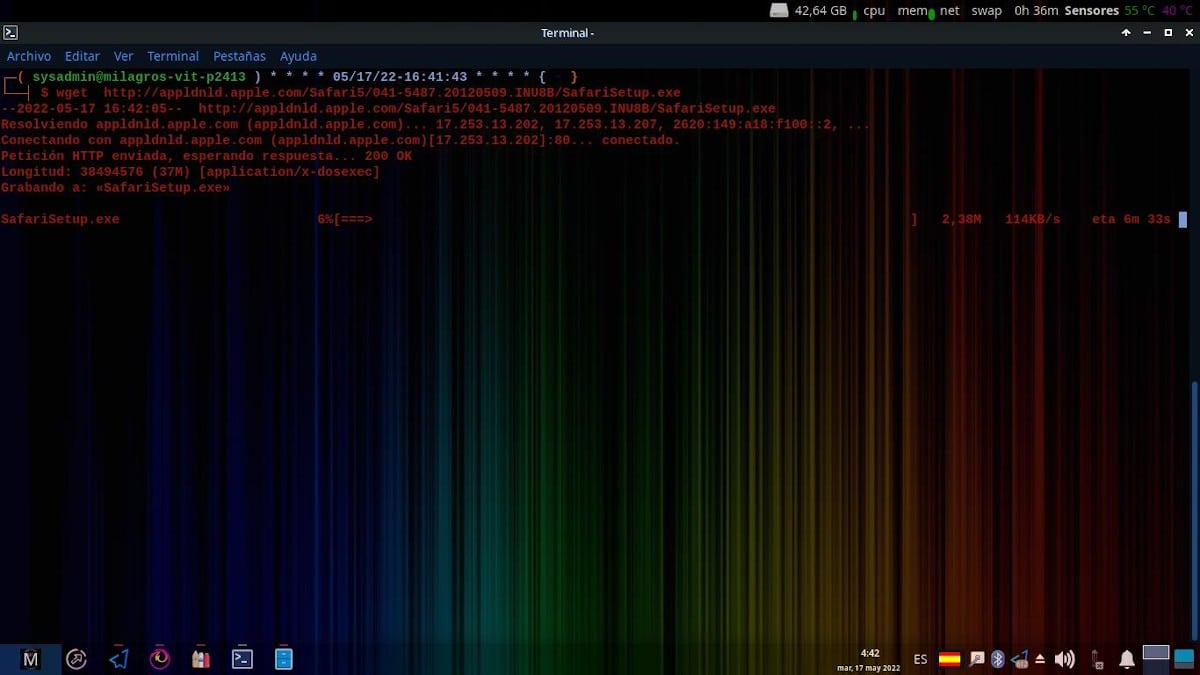
Yükleyicimiz indirildikten sonra Bottle in Bottles oluşturmak ve Safari'yi bunun üzerinden kurmak için aşağıdaki prosedürü gerçekleştirmeye devam ediyoruz. Aşağıdaki resimlerde gösterildiği gibi:
Şişeleri Kullanma ve Yapılandırma
Bottles uygulamasını ilk kez başlatırkenoluştururken birkaç dakika beklemesini ister. indirme ve ilk kurulum. Bundan sonra, talep ettiği aşağıdaki ekranı gösterir. Yeni bir şişe oluştur.
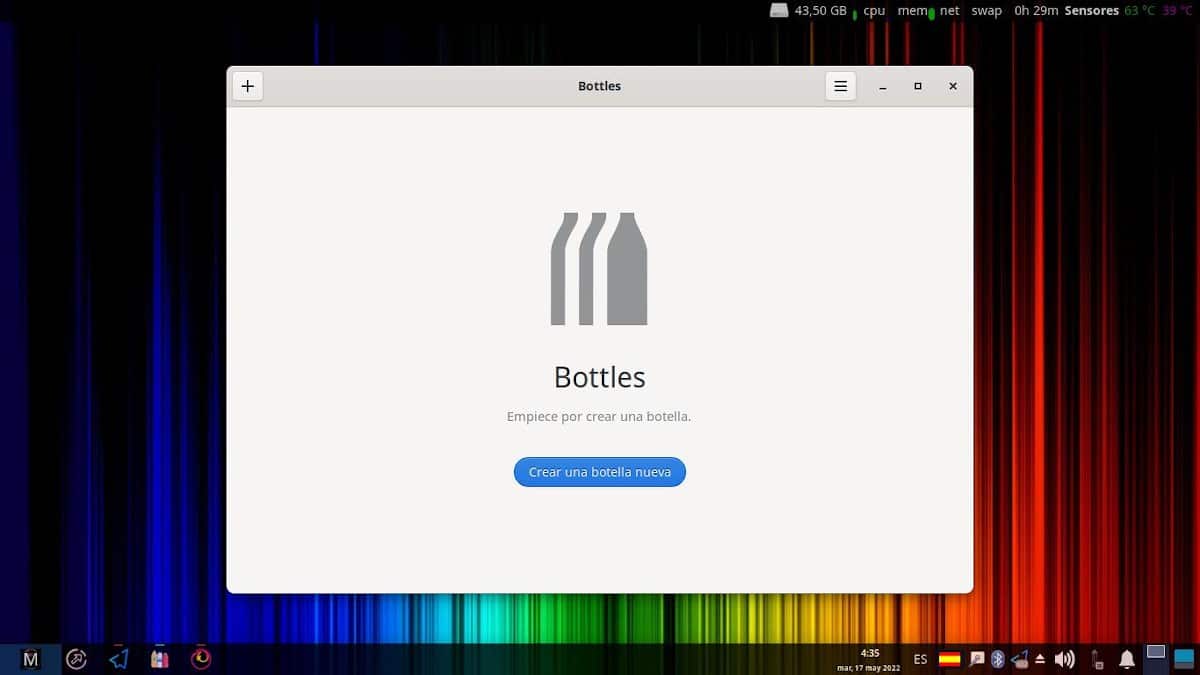
üzerine basarak Yeni bir şişe düğmesi oluştura ve Safari gibi bir iş uygulaması (yazılım veya ofis programı) olması durumunda, İsim kutusu. sonra işaretle Uygulamalar seçeneğive düğmesine basın Oluştur düğmesi, oluşturma işlemi tamamlanana kadar beklemeye devam etmek için. Aşağıda gösterildiği gibi:
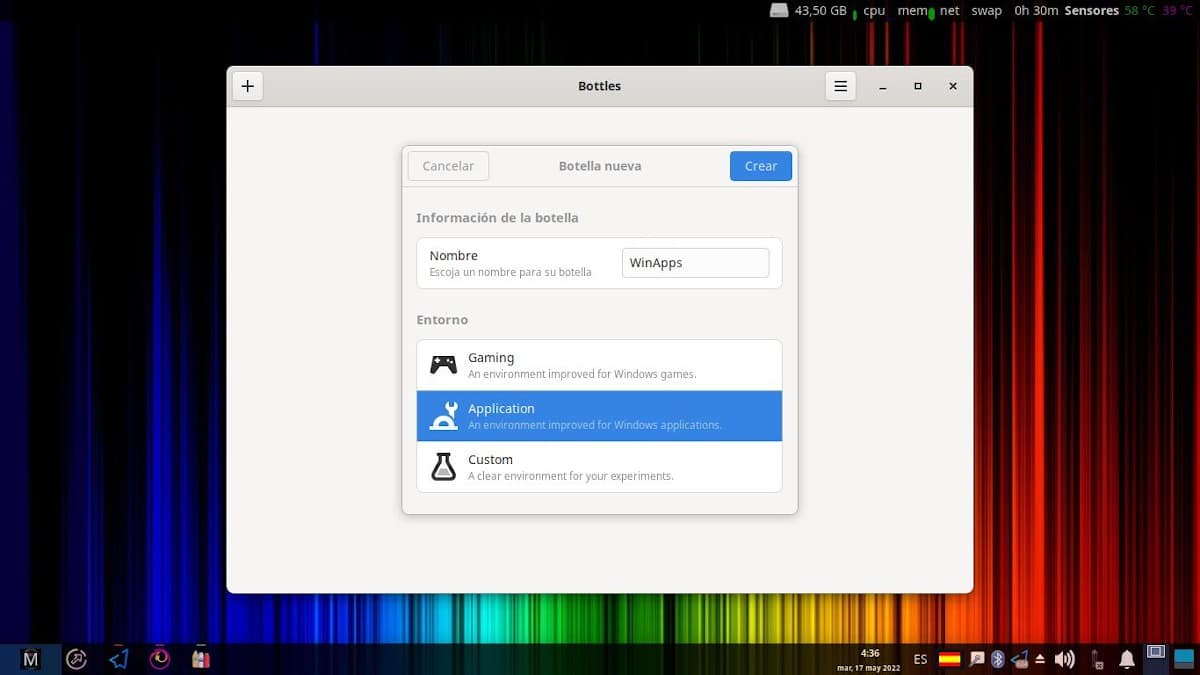
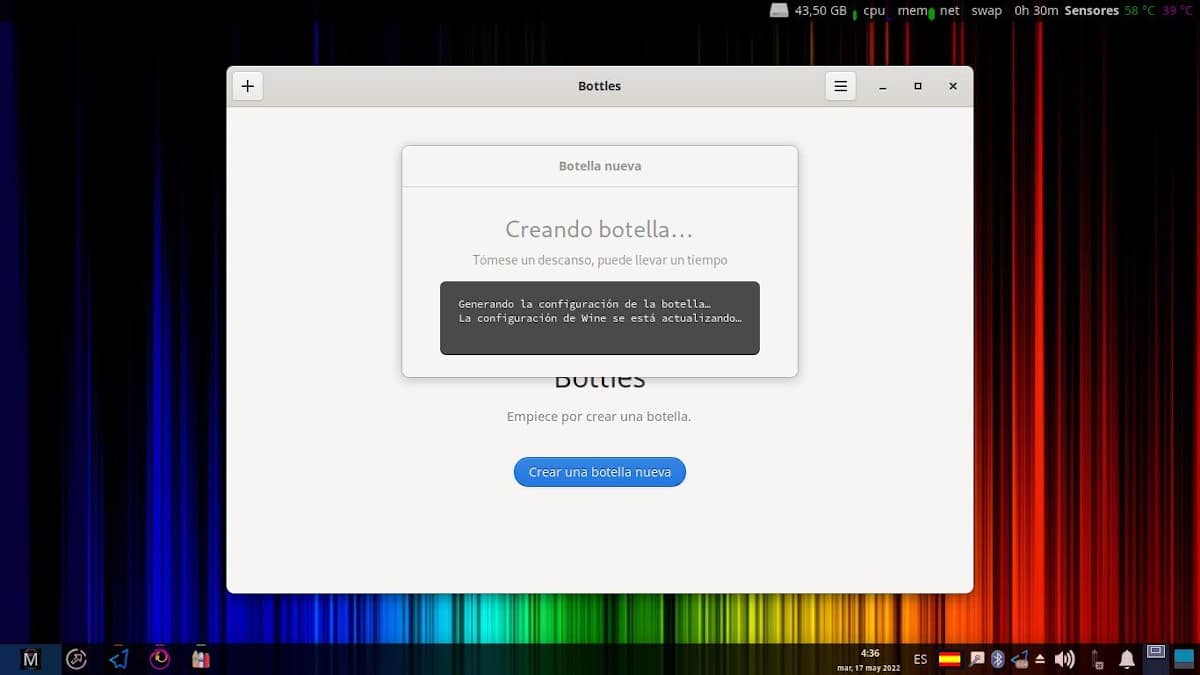
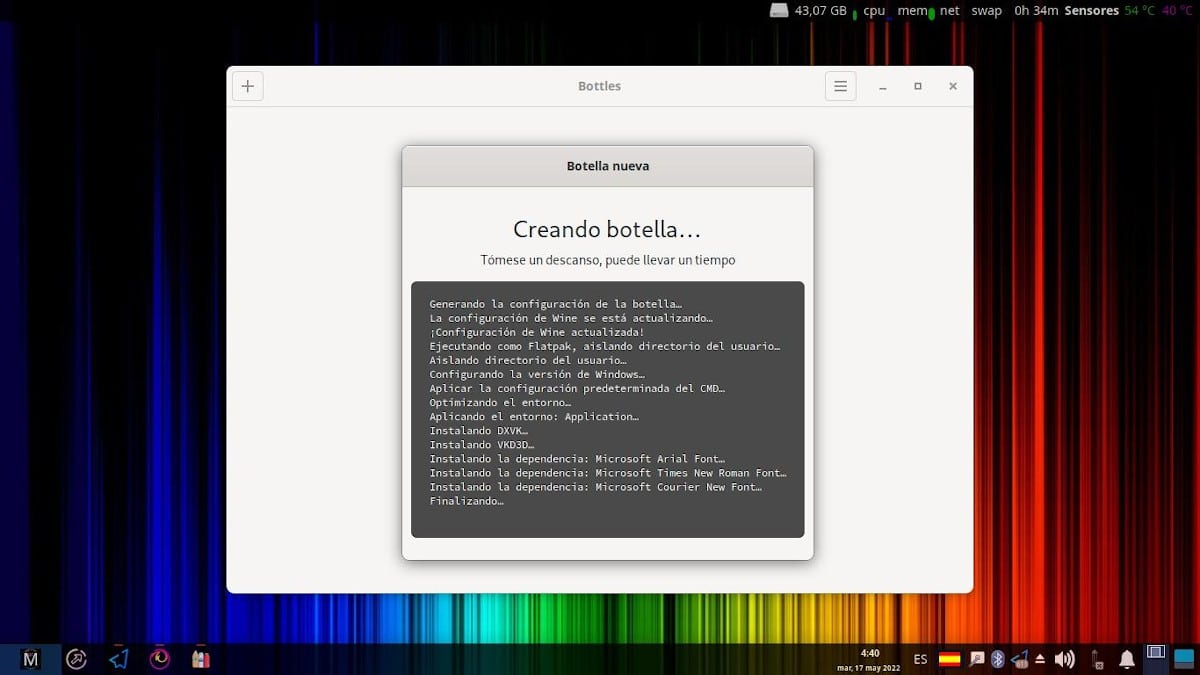
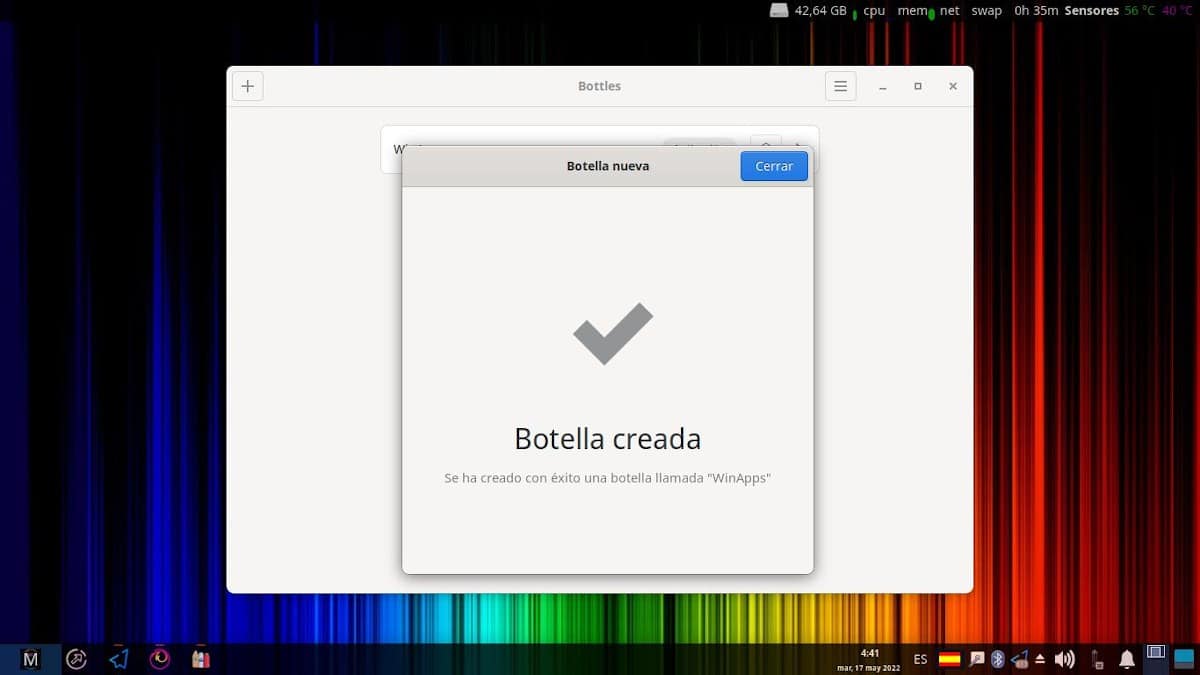
Şişeleri Kullanarak Safari Kurulumu
Oluşturulan uygulamaların şişesi hazır olduğunda, üzerine basarak giriyoruz. ve tuşuna basıyoruz Yürütülebilir düğmeyi başlat, size yükleyicinin yürütme yolunu ve adını söylemek için. Bundan sonra ve bu durumda varsayılan şişe yapılandırması uygundur, program yükleyici, örneğinde olduğu gibi Windows, ve sadece normal kurulum prosedürünü takip etmek için kalır.
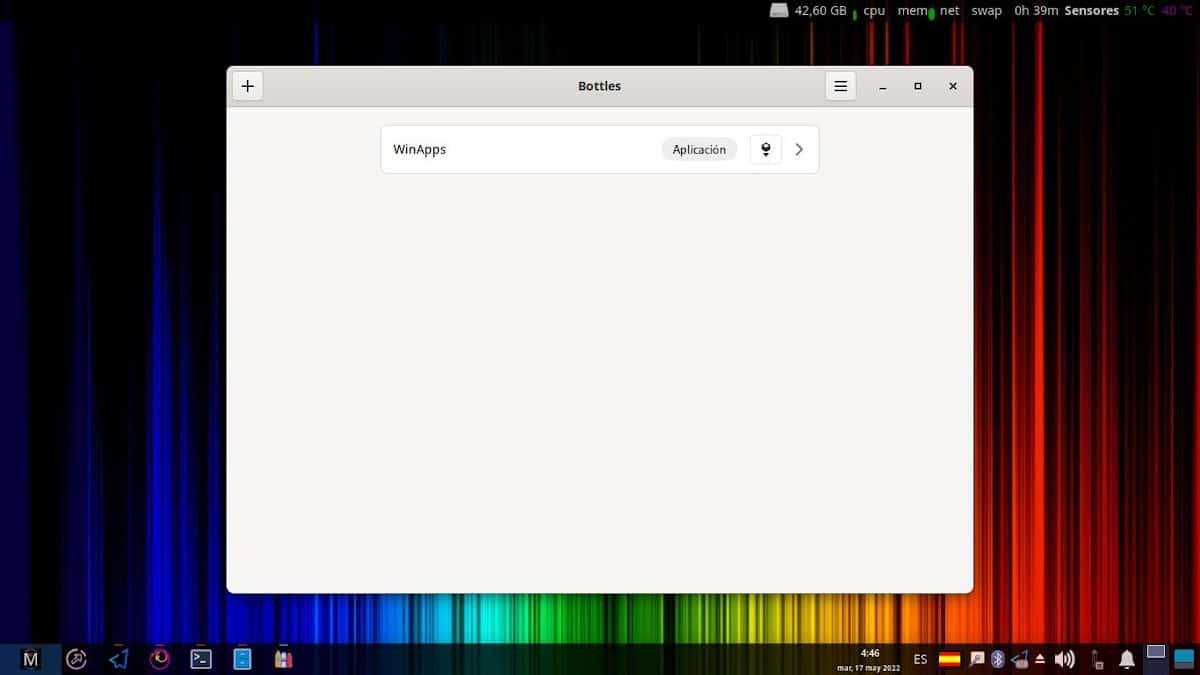

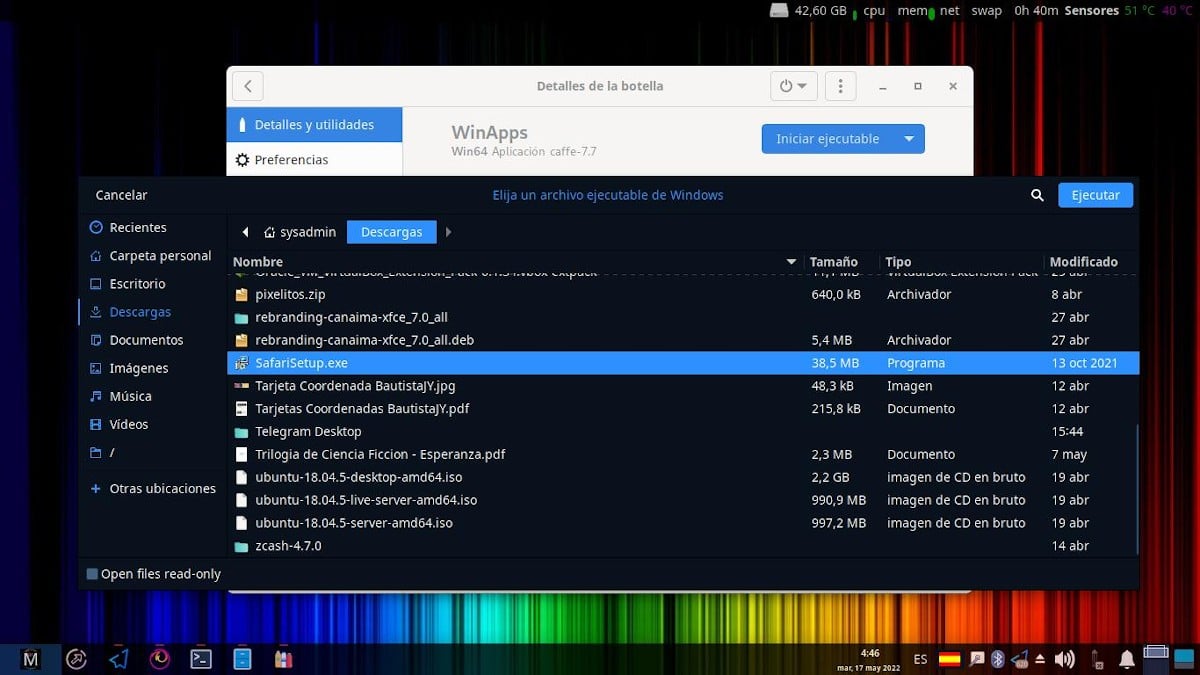
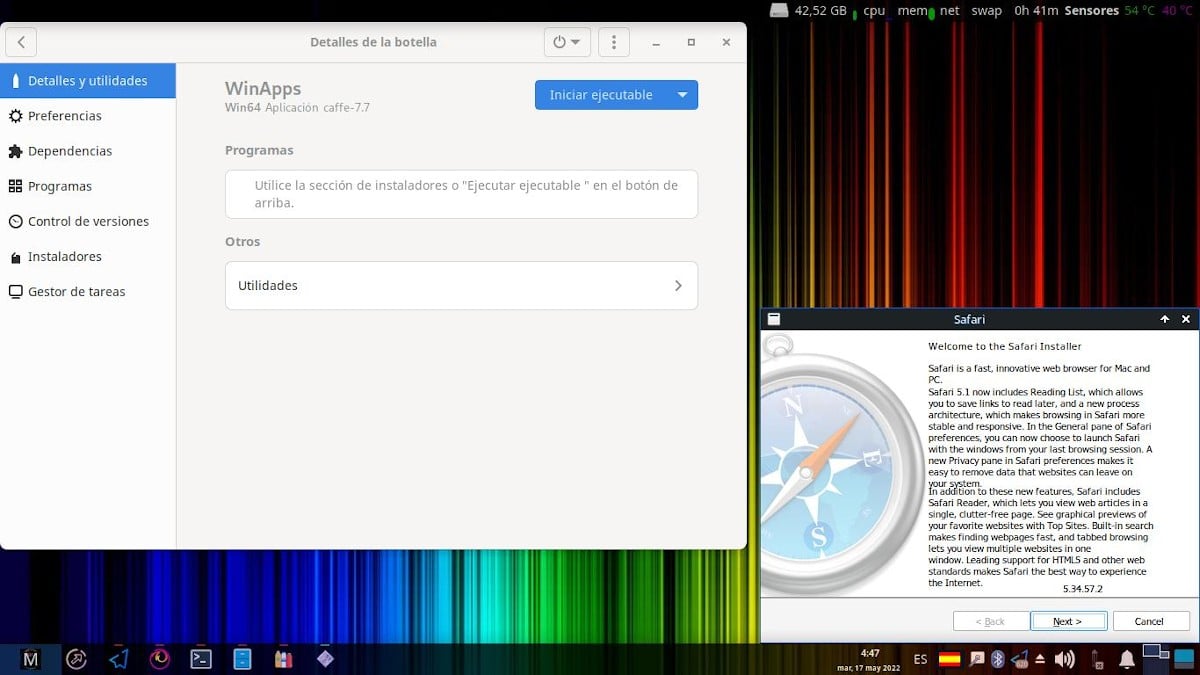
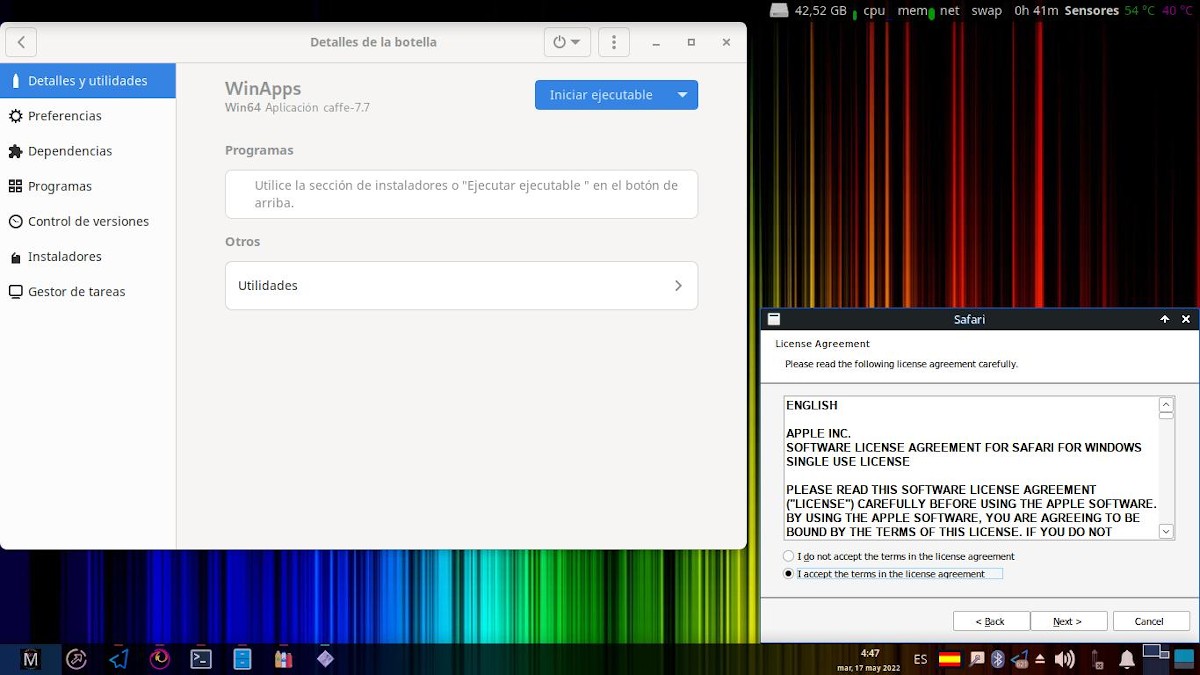
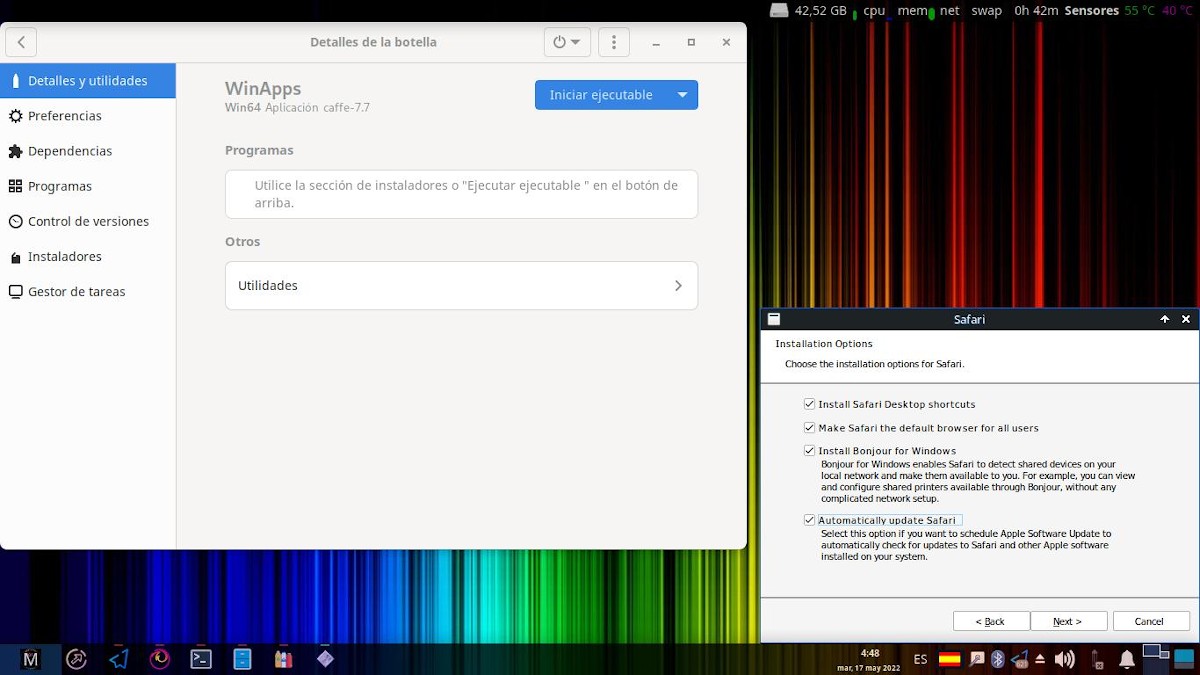
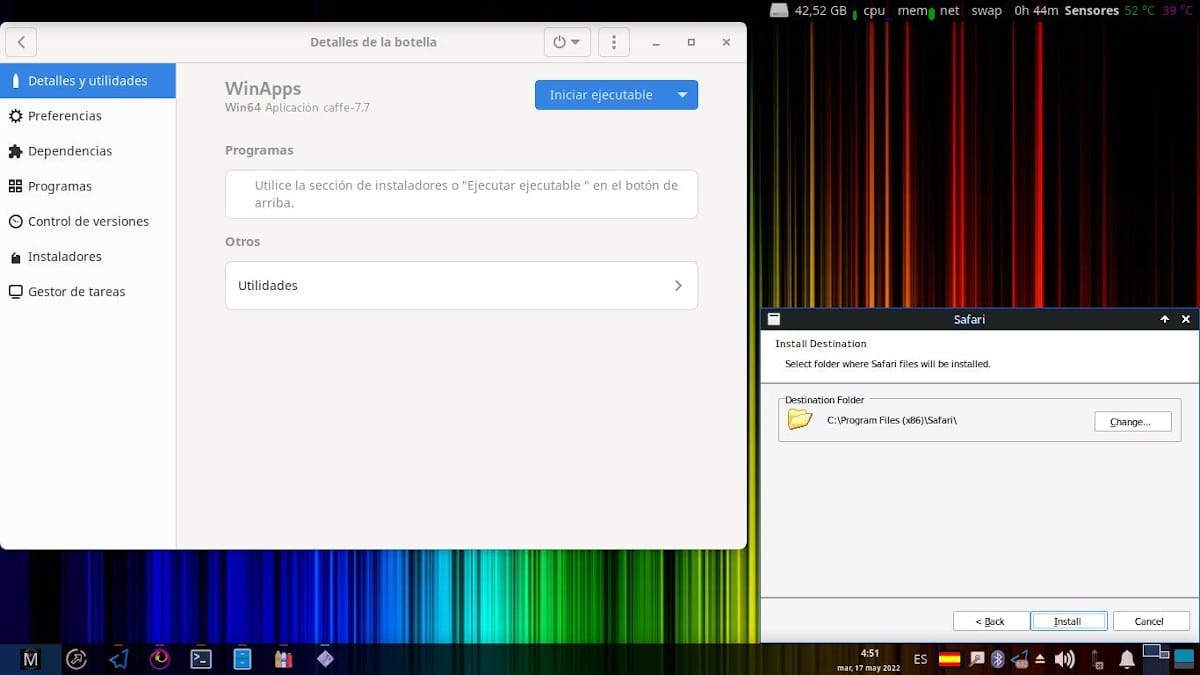
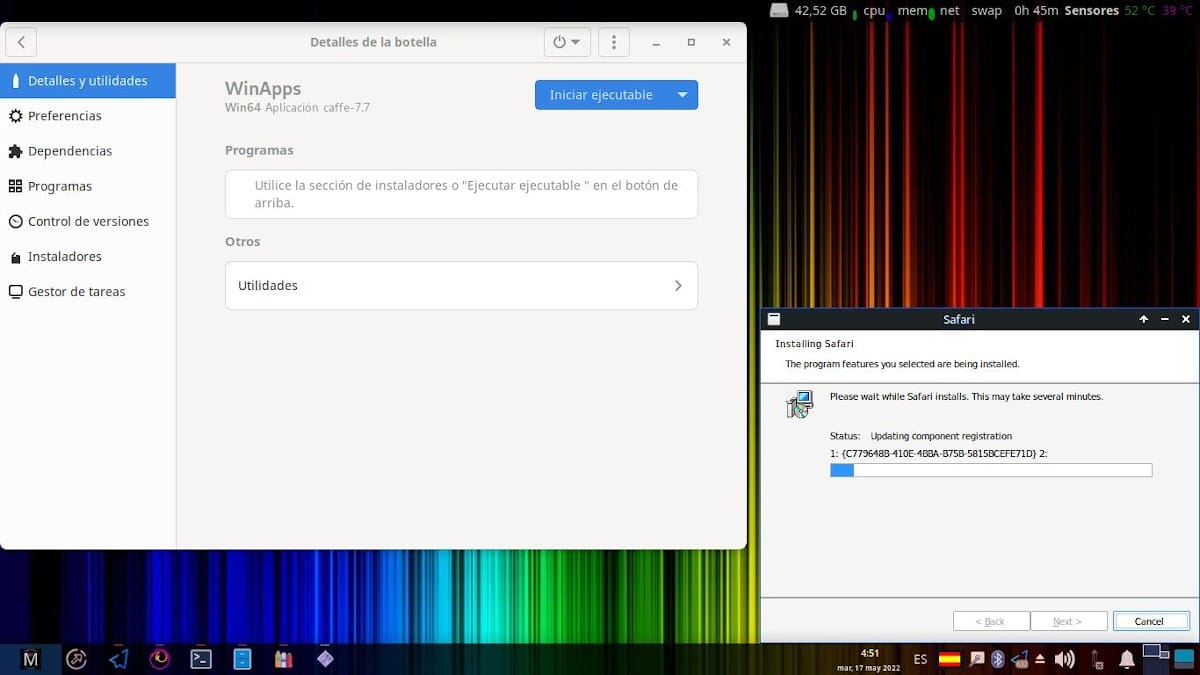
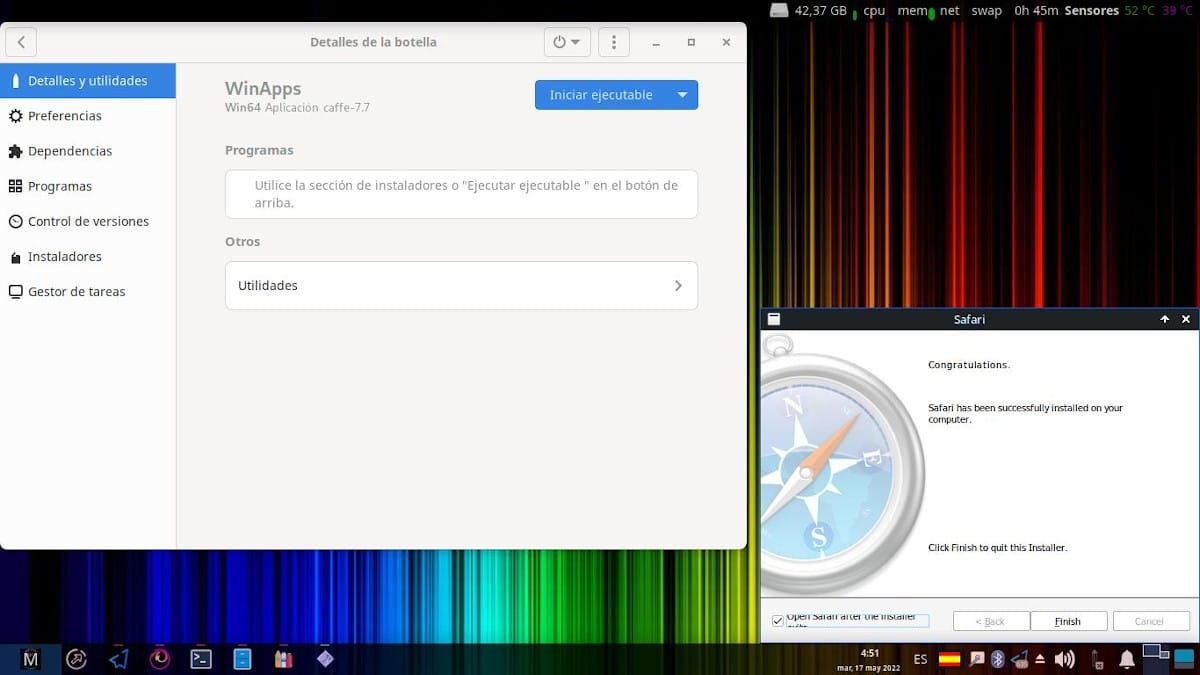
Safari'yi GNU/Linux'ta Çalıştırmak
Bir kez tamamlanması “Safari'yi Linux'a kurun” içinden Şişeler, sadece denemek için kalır Safari ilk kez. Ve bu uygulamayı veya diğerini Bottles ile kullanmak istediğimizde, önce onu çalıştırmamız ve ardından onun aracılığıyla yüklenen Safari gibi başka bir uygulama veya oyunu çalıştırmamız gerektiğini unutmayın. Aşağıda gösterildiği gibi:
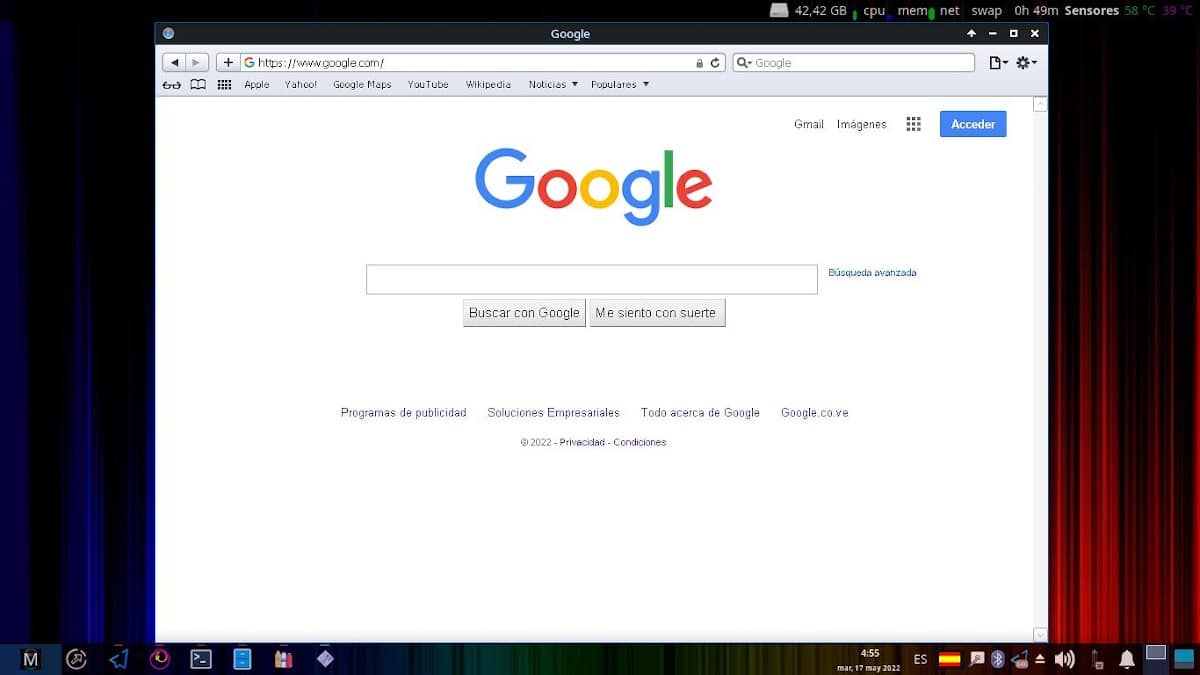
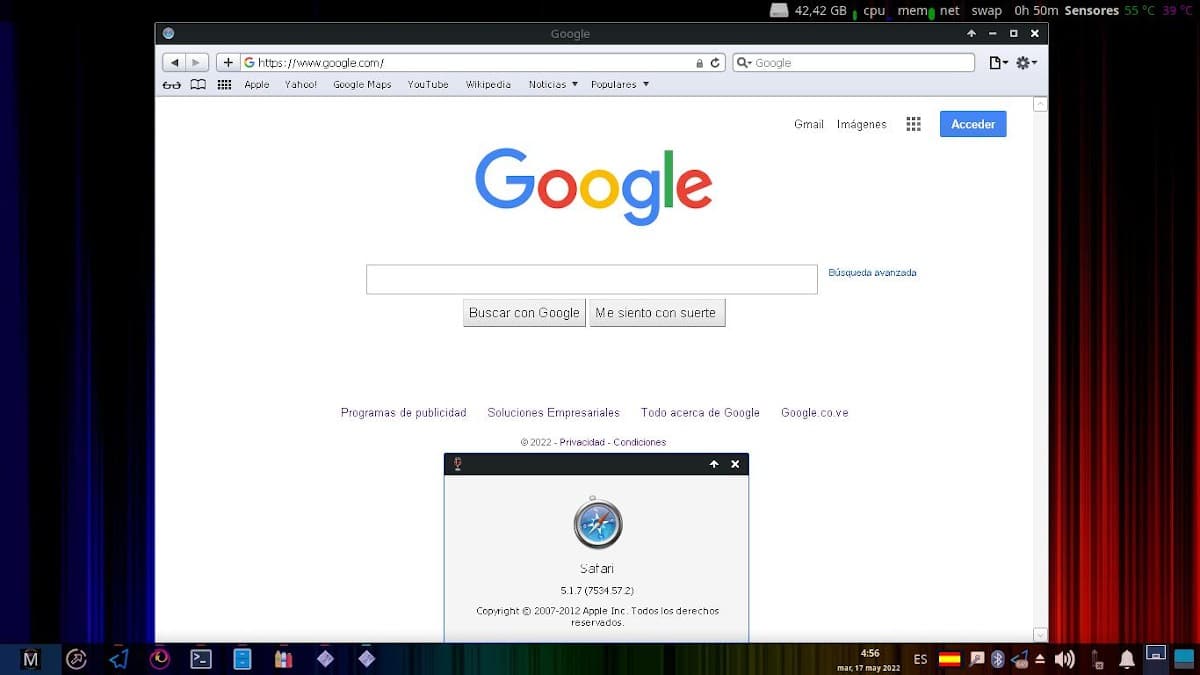
"Şişeler 2017 yılında kişisel bir ihtiyaç olarak doğdu. Şarap öneklerimi yönetmek için kullanışlı bir yola ihtiyacım vardı. Her uygulama için bir şarap sürümü yükleyen uygulamaları kullanma fikrinden nefret ediyorum ve tüm uygulamalarım için bir veya daha fazla şarap önekini "sarmalayıcı" olarak kullanma konseptine dayalı olarak bu uygulamayı oluşturmaya karar verdim. anlayışının sonucu olarak, buzdolabında iki üç günden fazla durmayan küçük şişeler elinizin altında bulunur. Şişeler neden yaratılır?

Resumen
Kısacası, eğer bir GNU/Linux kullanıcısıve diliyorsun “Safari'yi Linux'a kurun” kullanmak veya sadece göz atmak için Safari web tarayıcısı, macOS'a özgü Windows sürümükullanımı ile uğraşmak zorunda kalmadan Şarap doğrudan, harika bir alternatif Şişe uygulaması. Hangi, test ettiğim gibi, kurulumuna da izin veriyor Windows için iTunes, kesinlikle tüm işlevleri çalışmasa da, tıpkı Windows'ta sorunsuz çalıştıkları gibi.
Ancak, Safari'yi kurduktan sonra, hemen hemen her şeyi kurmayı ve kullanmayı kolaylaştırmak için Şişeleri kullanmaya ve keyfini çıkarmaya devam edebilirsiniz. Windows uygulaması (WinApps) uğraşmak zorunda kalmadan GNU/Linux üzerinde Konsol üzerinden şarap.